- Ayrı monitörleriniz olduğunda, aynı anda birden fazla belgeyi görüntülemek ve daha fazla bilgi görüntülemek daha kolaydır.
- Her şeyi kaydırmak zorunda kalmadan ekranınıza birkaç pencere ve program sığdırabilirsiniz.
- Çift monitör duvar kağıdını ayarlamak kolaydır ve yalnızca birkaç basit adımdan oluşur. Değişikliklerin etkili olması için cihazınızı yeniden başlatmanız gerekebilir.

xİNDİR DOSYAYI TIKLAYARAK KURULUM
Bu yazılım, yaygın bilgisayar hatalarını onarır, sizi dosya kaybından, kötü amaçlı yazılımlardan, donanım arızasından korur ve bilgisayarınızı maksimum performans için optimize eder. Şimdi 3 kolay adımda bilgisayar sorunlarını düzeltin ve virüsleri kaldırın:
- Restoro PC Onarım Aracını İndirin Patentli Teknolojilerle birlikte gelen (patent mevcut burada).
- Tıklamak Taramayı Başlat PC sorunlarına neden olabilecek Windows sorunlarını bulmak için.
- Tıklamak Hepsini tamir et bilgisayarınızın güvenliğini ve performansını etkileyen sorunları gidermek için
- Restoro tarafından indirildi 0 okuyucular bu ay
Windows 11, benzersiz bir masaüstü görsel deneyimi sunmak için çok çaba harcadı. Artık iş yerinizde veya ev ofisinizde üretkenliği artırmak ve konforu artırmak için bilgisayarınıza kolayca birden çok monitör ekleyebilirsiniz.
Çoğu kişi oyun, eğlence veya iş için çift monitör kurulumlarını kullanır. Bilgisayarınızda çok fazla içerikle uğraşıyorsanız, bu tür ekranlar harikadır.
Görevleri birden çok monitörle gerçekleştirmek daha kolaydır, çünkü bunları paralel olarak yapabilirsiniz (yani, aynı anda birden fazla görevi yerine getirirseniz), bu yalnızca bir ekranınız olsaydı daha uzun sürerdi.
Ayrıca, sürekli bakışlarınızı bir ekrandan diğerine çevirmeniz gerekmediğinden gözleriniz için hayatı kolaylaştırır.
Çift monitör kurulumunuz varsa, Windows masaüstü duvar kağıdınızı her iki monitöre yayılacak şekilde ayarlayabilir veya her monitör için farklı bir monitör seçebilirsiniz.
Duvar kağıdımı iki Windows 11 monitöre nasıl genişletirim?
Bazen, daha düzgün ve kusursuz bir görünüm için duvar kağıdınızın tüm monitörlerinize yayılmasını isteyebilirsiniz. İşte izlemeniz gereken adımlar:
- basın pencereler + Bence açmak için aynı anda tuşlar Ayarlar.
- Seçme sistem ve üzerine tıklayın Görüntülemek.
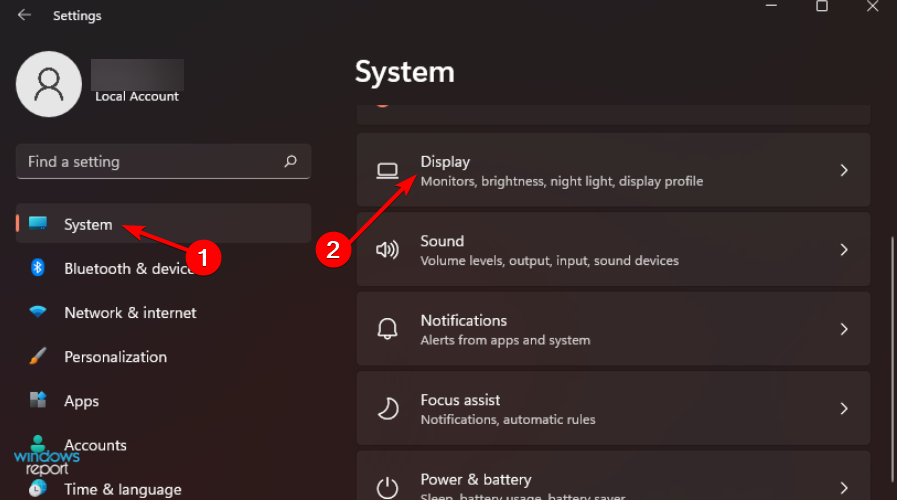
- Tıkla Gelişmiş ekran açılır menüyü açmak için düğmesine basın.
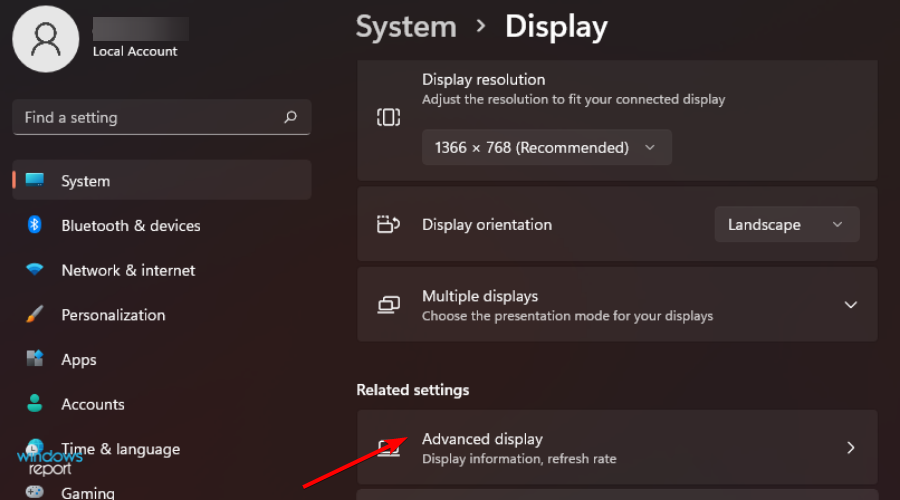
- Seçme Uzatmak ve her iki monitör de genişletilmiş duvar kağıdına sahip olacak.

Windows 11'de çift monitör duvar kağıdını nasıl ayarlayabilirim?
1. Ayarlar uygulamasını kullanın
- basın pencereler + Bence açmak için aynı anda tuşlar Ayarlar
- Şu yöne rotayı ayarla Kişiselleştirme ve seçin Arka planınızı kişiselleştirin açılır menüyü açmak için

- Bir görüntü seçmek veya kayıtlı listenizden birine göz atmak için sağ bölmede aşağı kaydırın.
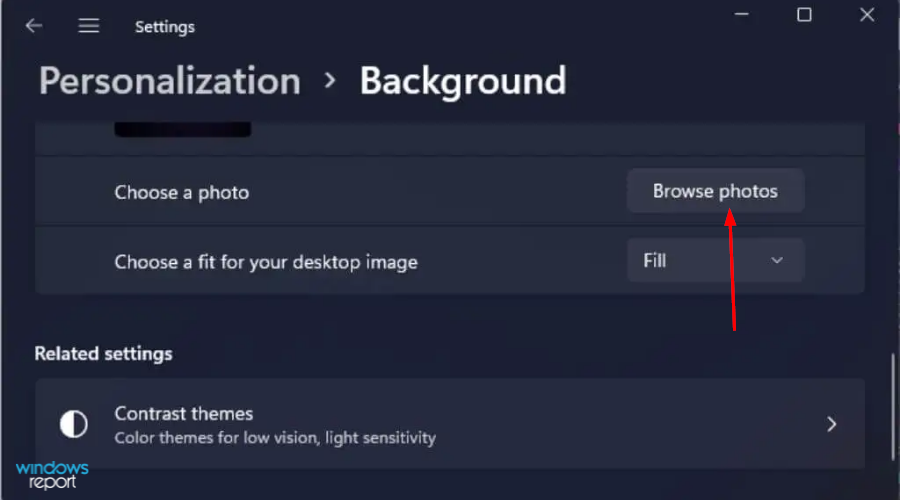
- Seçtiğiniz fotoğrafa sağ tıklayın ve Tüm monitörler için ayarla.

2. Dosyaları Windows dizinine kopyalayın
- Arka plan olarak kullanmak istediğiniz resimleri bulun, ikisini de seçin ve üzerine tıklayın. kopyala.
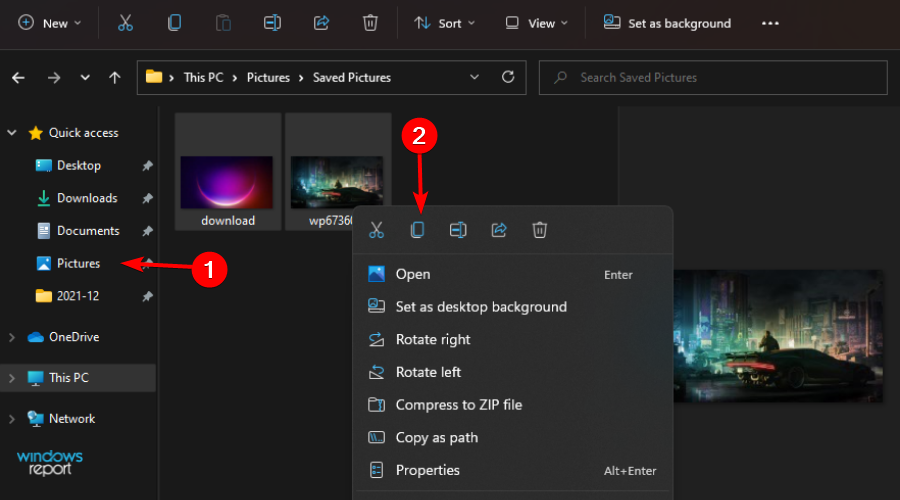
- Şu yöne rotayı ayarla:
C: Windows/Web/Duvar Kağıdı/Windows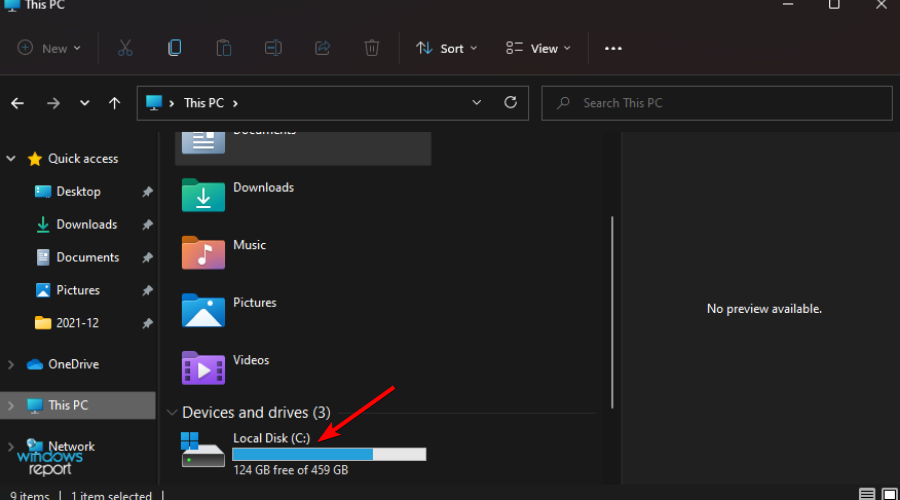



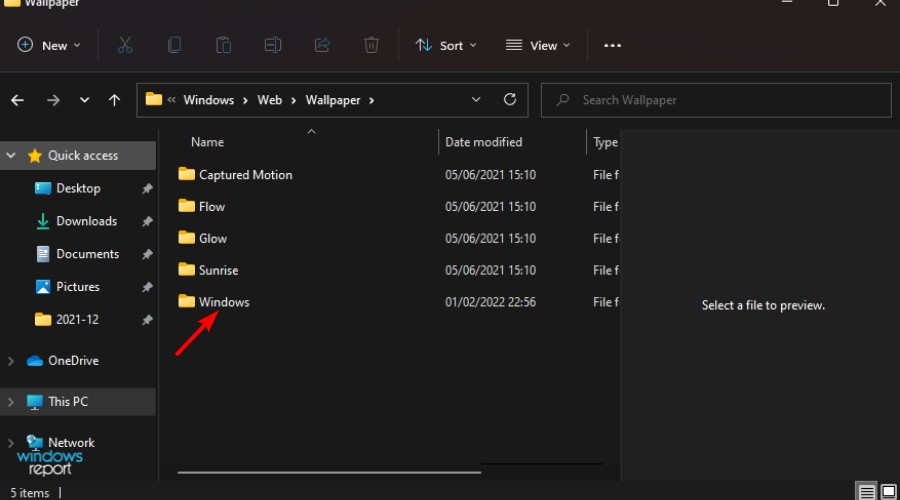
- Sağ tıklayın ve seçin Yapıştırmak menüden.

- için onay kutusunu seçin. Bunu tüm mevcut öğeler için yapın ve üzerine tıklayın Devam et.

- Tercih ettiğiniz resimleri seçin ve seçmek için sağ tıklayın Tüm monitörler için ayarla menüden.

- Değişiklikleri gerçekleştirmek için cihazınızı yeniden başlatın.
3. Çalıştır komut iletişim kutusunu kullanın
- basın pencereler + r açmak için tuşları aynı anda Çalıştırmak pencere.
- İletişim kutusuna aşağıdaki komutu girin:
kabuk{ED834ED6-4B5A-4bfe-8F11-A626DCB6A921} -Microsoft. Kişiselleştirme sayfasıDuvar kağıdı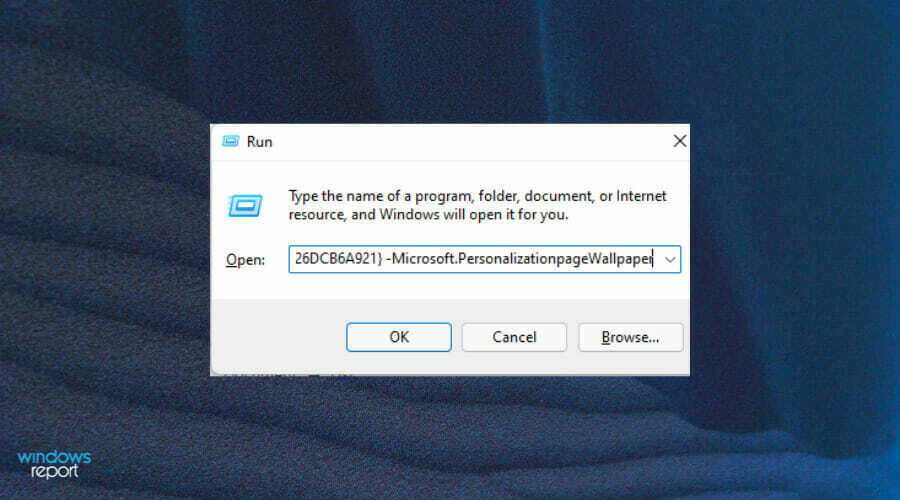
- Tıklamak Masaüstü arkaplanı.
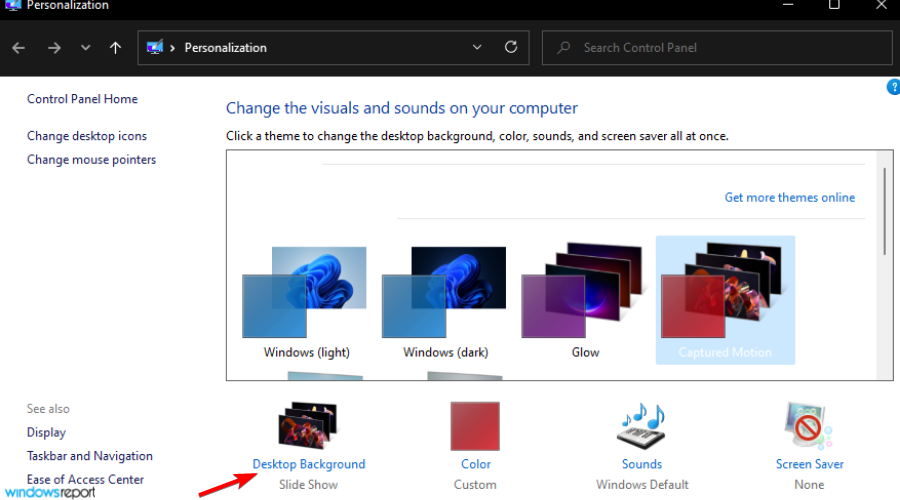
- İstediğiniz duvar kağıdını seçin, üzerine sağ tıklayın ve Tüm monitörler için ayarla.

- Değişikliklerin etkili olması için cihazınızı yeniden başlatın.
Çift monitöre ihtiyacım var mı?
Çoklu monitör kurulumları, oyun oynama ve üretkenlik gibi görevlerde kullanıcıların avantaj elde etmesinin popüler bir yolu haline geldi.
Bu nedenle, çift monitör duvar kağıdınızı nasıl ayarlayacağınızı öğrenmeye değer. Bunu yaparak, tamamen size ait olan gerçekten benzersiz bir görünüm yaratırken aynı zamanda birden fazla monitör görme seçeneğine de sahip olabilirsiniz.
Bunları kullanmanın en iyi nedeni üretkenliğinizi artırmaktır. Birden çok ekranda çalışmaya başladığınızda, tek bir monitör kurulumuna geri dönmek zordur.
Tabii ki, birden fazla monitör kullanmanın getirdiği başka iniş çıkışlar da var, ancak bunlar iş akışınızı geliştirmek ve sizi bir başkasının önündeyken daha üretken kılmak için kesinlikle harika. bilgisayar.
Uzak Masaüstü ile çift monitör kullanabilir miyim?
Birden çok monitörü olan bir bilgisayara erişim, Uzak Masaüstü aracılığıyla kolayca yapılabilir. Bu, onu uzaktan çalışmak için en çok istenen özelliklerden biri yapar.
Uzak Masaüstü Bağlantısı (RDC), bir kullanıcının İnternet veya ağ üzerinden başka bir bilgisayara bağlanmasına ve kaynaklarına erişmesine olanak tanıyan bir Windows özelliğidir.
Bu özelliğe sahip iki monitör kullanmak için kendi bilgisayarınızı kurabilir ve yine de Windows 11 işletim sistemi üzerinde çalışan bilgisayarın sunduğu çift monitör özelliklerinden yararlanabilirsiniz.
İki monitör kullanmak istiyorsanız, oturumunuzu her iki ekranın da uzak bilgisayarda görüneceği şekilde ayarlayabilirsiniz. Ayrıca oturumunuzu yalnızca bir monitör görünecek ve diğeri yerel masaüstünüze yansıtılacak şekilde ayarlayabilirsiniz. Bu şekilde, her iki ekranda da aynı şeyi göreceksiniz.
Uzak Masaüstü Hizmetleri için çoklu monitör desteği, kullanıcıların bir bağlantı açmasına ve bunu istemci bilgisayardaki tüm monitörlere genişletmesine de olanak tanır.
Bu, sunucuda çalışan uygulamalara yerel cihazlarından erişmesi gereken kullanıcılar için en uygun deneyimi sağlar. Ancak, RDC kullanarak bir bilgisayara bağlanırken kısıtlamalar vardır.
Uzak Masaüstü ile çift monitör kullanmak için aşağıdaki adımları izleyin:
- basın pencereler + Bence açmak için tuşları aynı anda Başlangıç menüsü.
- Yazın cmd açmak için arama çubuğunda Komut istemi.
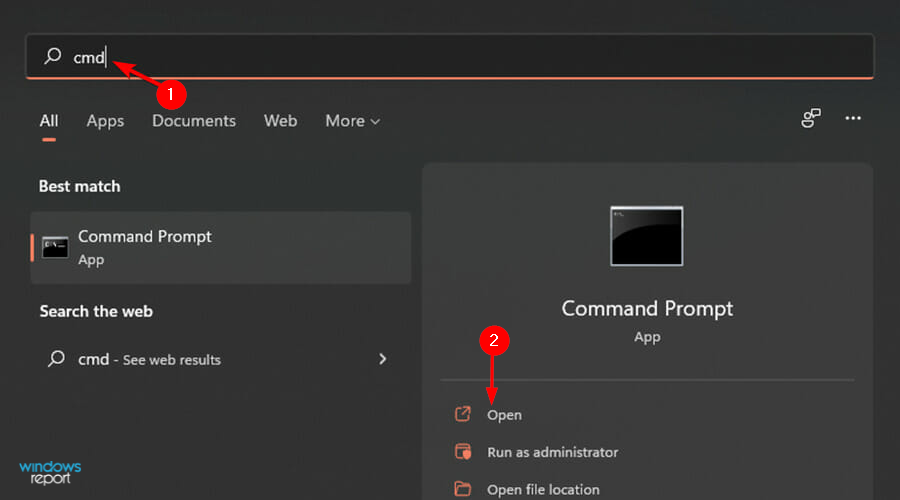
- İletişim kutusuna aşağıdaki komutu girin:
mstsc.exe -multimon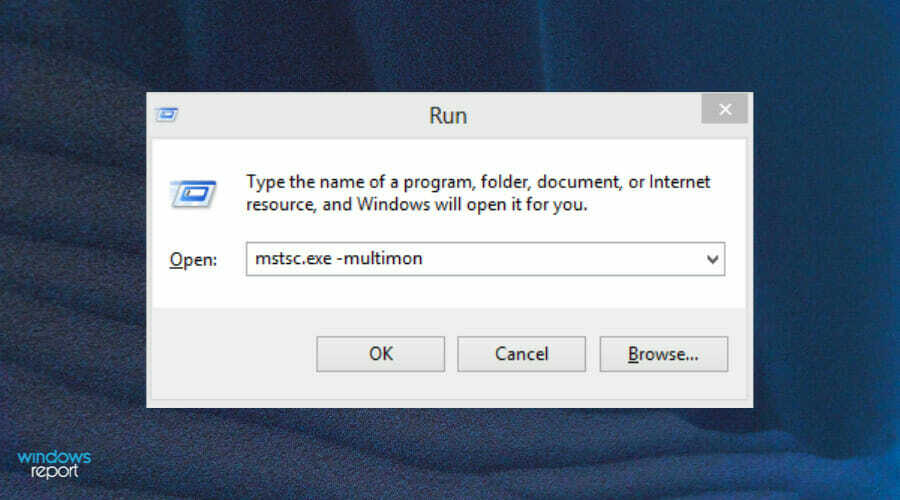
- basmak Girmek ve Uzak Masaüstü penceresi açılacaktır.
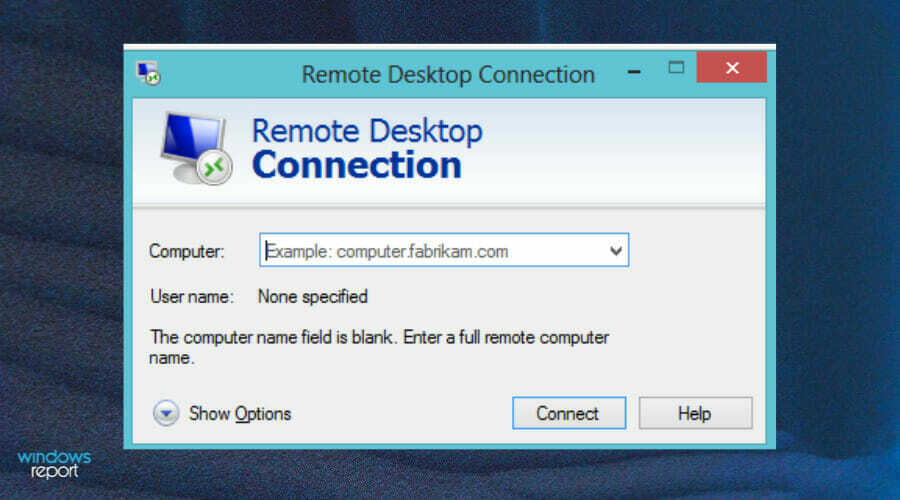
başkaları da var çift monitör kurmak için alternatif yöntemler Uzak Masaüstü ile aynı konuda kapsamlı kılavuzumuza başvurmaktan çekinmeyin.
Çift monitör kurmanın avantajlarından tam olarak yararlanmak ve bundan en iyi şekilde yararlanmak için bazılarını göz önünde bulundurmanız gerekir. özelleştirme sunan en iyi yazılım araçları ve birden çok ekranı yönetme sürecini kolaylaştırın.
Çift monitörle yapabileceğiniz çok şey var, örneğin: her iki monitörde farklı çözünürlükler ayarlayın ekranları farklı etkinlikler için kullanıyorsanız.
Ayrıca ayarları değiştirebilirsiniz her iki monitörün parlaklık seviyelerinin benzer olmasını sağlayın kesintisiz ve tek tip bir deneyim için.
İkili monitör duvar kağıdı kurmanın yollarını arıyorsanız, bu kılavuzun size ihtiyacınız olan yanıtları sağladığını umuyoruz.
Kurulumla ilgili herhangi bir sorunla karşılaşırsanız, aşağıya bir yorum bırakın; mümkün olan en kısa sürede size geri döneceğimizden emin olacağız.


